Hàm DSUM là một trong những hàm cơ bản nhưng được sử dụng nhiều nhất trong Excel. Đặc biệt so với hàm SUMIF thì cách tính tổng của hàm DSUM nhanh chóng, đơn giản và hiệu quả hơn. Trong bài viết này, mời bạn cùng Ecci tìm hiểu cú pháp, cách sử dụng hàm DSUM và những ví dụ trong từng trường hợp cụ thể nhé.
Hàm DSUM là gì và được dùng khi nào? Cú pháp ra sao?
Hàm DSUM là một trong các hàm SUM trong Excel dùng để tính tổng các số trong một cột hoặc một trường, đảm bảo thỏa mãn những điều kiện mà bạn quy định tại bảng dữ liệu đã nhập trước đó. Hàm này được gọi đầy đủ là DATABASE SUM.

Cú pháp của hàm DSUM nâng cao là: = DSUM(database, field, criteria)
Trong cú pháp trên có các thành phần cần lưu ý đó là:
- Database: Cơ sở dữ liệu nằm trong một phạm vi ô tham chiếu. Trong đó hàng đầu tiên được xác định là tiêu đề của các cột.
- Field: Xác định tên cột muốn tính tổng các số liệu.
- Criteria: Phạm vi ô có các điều kiện cần được kiểm tra bởi hàm DSUM.
Lưu ý:
- Criteria có thể là phạm vi ô bất kỳ nếu phạm vi đó chứa tối thiểu 1 tiêu đề cột và tối thiểu 1 ô bên dưới nhãn cột xác định điều kiện của cột đó.
- Tránh đặt phạm vi điều kiện ở phía cuối của danh sách vì như vậy sẽ không có chỗ để thêm vào danh sách những thông tin khác.
Hướng dẫn: Chi tiết cách nối chuỗi trong Excel và ví dụ cụ thể
Hướng dẫn cách dùng DSUM trong Excel và ví dụ
Tính tổng bằng hàm DSUM với 1 điều kiện đơn giản
Đề bài: Dùng hàm DSUM tính tổng doanh thu sau khi bán các mẫu iPhone tại một cửa hàng điện máy.
Bước 1: Tại ô tham chiếu cần hiển thị kết quả, bạn điền cú pháp =DSUM(A2:E6,”Thành Tiền”,C8:C9) như hình bên dưới.

Trong cú pháp trên:
- A2:E6: Phạm vi dữ liệu bao gồm cột chứa điều kiện cần kiểm tra và cột cần tính tổng.
- “Thành Tiền”: Nhãn cột tương ứng với cột chứa giá trị cần dùng để tính tổng.
- C8:C9: Phạm vi điều kiện bao gồm 1 giá trị điều kiện và tiêu đề cột.
Bước 2: Sau đó bạn chỉ cần nhấn Enter và kết quả sẽ được hiển thị tại ô tham chiếu.
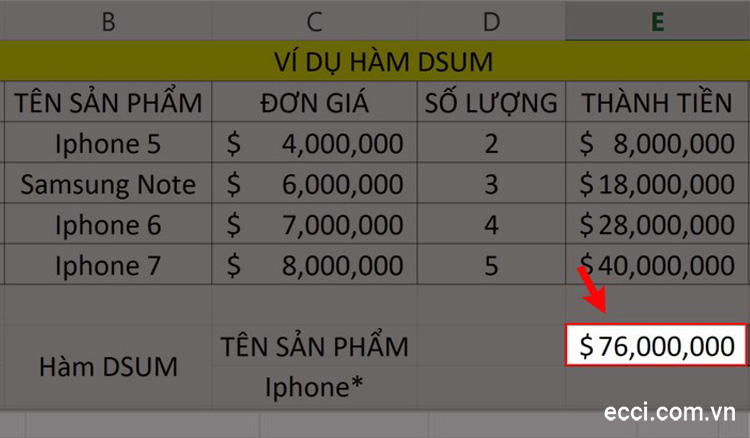
Tính tổng bằng hàm DSUM với điều kiện là số
Đề bài: Dùng hàm DSUM để tính tổng doanh thu nhận được khi bán các sản phẩm có số lượng lớn hơn hoặc bằng 3.
Bước 1: Tại ô tham chiếu cần hiển thị kết quả, bạn điền cú pháp =DSUM(A2:E6,”Thành tiền”,C8:C9) như hình bên dưới.
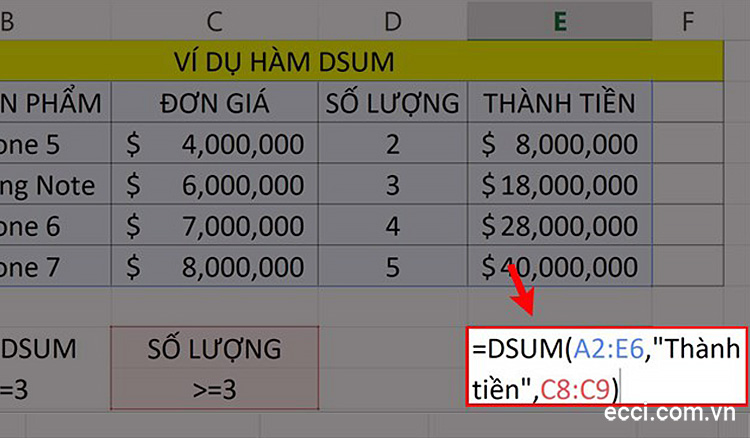
Trong cú pháp trên:
- A2:E6: Phạm vi dữ liệu bao gồm cột chứa điều kiện cần kiểm tra và cột cần tính tổng.
- “Thành Tiền”: Nhãn cột tương ứng với cột có chứa giá trị cần dùng để tính tổng.
- C8:C9: Phạm vi điều kiện bao gồm 1 giá trị điều kiện và tiêu đề cột.
Bước 2: Lúc này bạn nhấn nút Enter và sẽ nhận được kết quả tương ứng với yêu cầu được đặt ra ở đề bài.
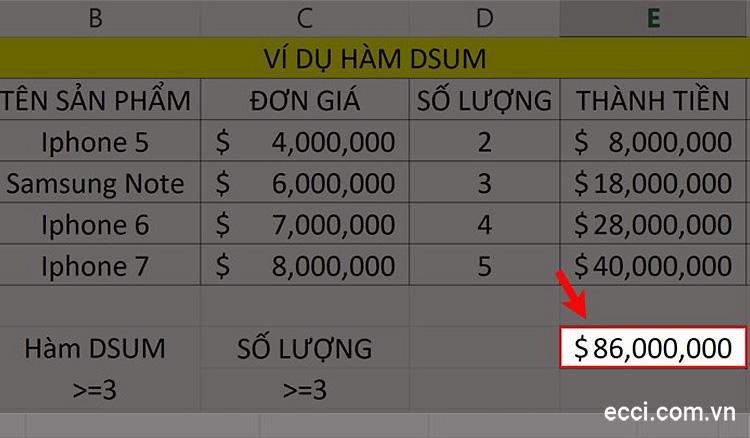
Sử dụng DSUM với nhiều điều kiện
Đề bài: Dùng hàm DSUM tính tổng doanh thu khi bán các sản phẩm không phải iPhone.
Bước 1: Tại ô tham chiếu cần hiển thị kết quả, bạn điền cú pháp =DSUM(A2:E6,E2,C8:C10) như hình bên dưới để tính tổng bằng hàm DSUM với 2 điều kiện.
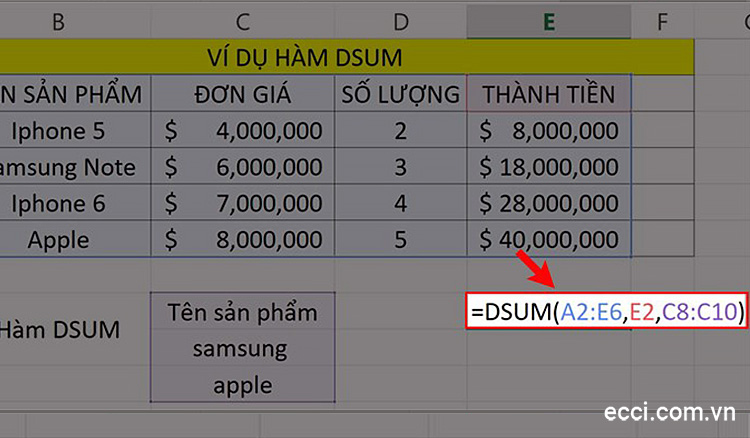
Trong cú pháp trên:
A2:E6: Phạm vi dữ liệu bao gồm cột chứa điều kiện cần kiểm tra và cột cần tính tổng.
E2: Nhãn cột tương ứng với cột có chứa giá trị cần dùng để tính tổng.
C8:C10: Phạm vi điều kiện bao gồm 1 giá trị điều kiện và tiêu đề cột.
Bước 2: Nhấn Enter để tính tổng bằng hàm DSUM nhiều điều kiện. Lúc này kết quả sẽ hiện ra như hình sau đây:
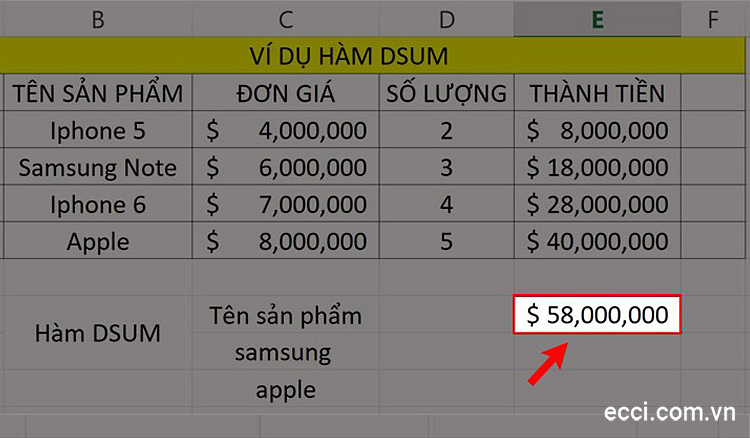
Một số lưu ý khi dùng hàm DSUM để tính tổng trong Excel
- Tiêu đề cột phải trùng khớp với tên tiêu đề bảng và được đặt trong dấu ngoặc kép
- Nếu tên tiêu đề cột bị nhập sai thì hàm DSUM sẽ trả kết quả là lỗi #Value
- Nếu không đưa ra bất cứ điều kiện hay tiêu chí cụ thể nào thì kết quả mà hàm DSUM trả về sẽ là tổng giá trị của cột
- Không phân biệt chữ thường và chữ hoa đối với các điều kiện, tiêu chí trong hàm DSUM
- Hàm DSUM hoàn toàn có thể thay thế được các hàm SUMIF và hàm SUMIFS trong Excel
Trên đây là toàn bộ hướng dẫn cách sử dụng và những lưu ý khi tính tổng có điều kiện bằng hàm DSUM. Tuy nhiên DSUM chỉ phù hợp để tính tổng giá trị thỏa mãn những điều kiện đơn giản. Bạn nên sử dụng hàm SUMIF với các dữ liệu đòi hỏi điều kiện phức tạp hơn. Ecci chúc bạn thực hiện thành công!
Có thể bạn cần: Hướng dẫn tải và cài đặt Office 365 full crack nhanh chóng
Ban biên tập: Ecci.com.vn

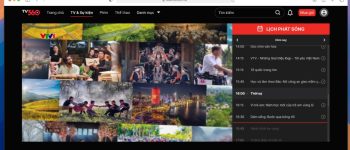


Để lại một bình luận